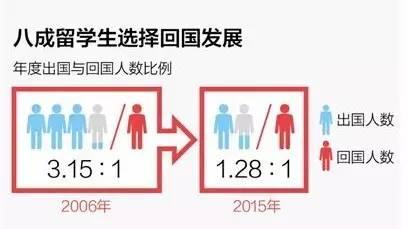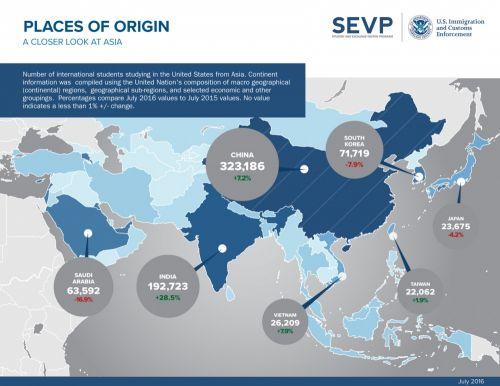-
在表格开始的第一页,请在右上角的语言窗口选择“中文”。这样,当你将鼠标停留在英文表格的每项问题时,表格会自动显示相应的中文译文。图示说明请点击此处。
-
当您点击“开始申请”键进入下一页时,请选择“北京,中国”为您的申请地。图示说明请点击这里。
-
请注意:此表格有一项是要求您用母语填写姓名,您可以使用汉字填写您的名字。除此之外,所有内容必须用英文完整填写。图示请点击此处。
-
在填写表格时请不断将其储存入U盘,或者计算机。表格填写完毕后,请将其存入U盘或者CD,以便携带。如需更多有关存储表格信息,请点击这里。
-
如果您曾经使用过其它名字,在回答“您曾用过其它名字吗?”这一问题时,请选择“是”,然后输入您的姓及名字。如果您的名字由两个汉字组成,两字之间必须空格。请点击这里看有关范例。
-
在选择旅行目的一项时,F2、M2、J2、L2及H4申请人应按照主申请人的签证类型分别选择F1、M1、J1、L1及H1。
-
如果您以前去过美国,请在指定地方填写您以前的签证号码(以前签证右下方,红色的8位数字)。
-
其它问题,及常见问题请点击这里。
-
当您阅读并理解了以上说明后,开始填写DS-160,网址为:https://ceac.state.gov/genniv/ 。(直接点击)
在线填写指南
在点击DS160在线填写网址后开始的第一页,请在右上角的语言窗口选择“中文”。
如下图所示:
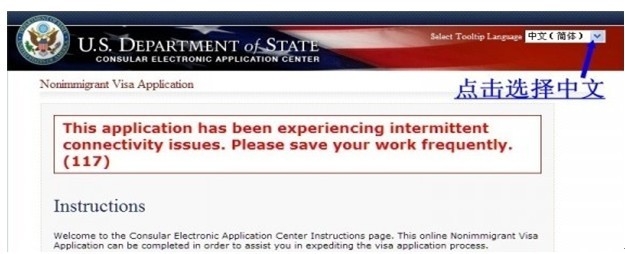
这样当你在填写表格的时候,只要将鼠标移动要英文文字处就出现一段中文的翻译,可以帮助你理解填表,
效果如下图所示
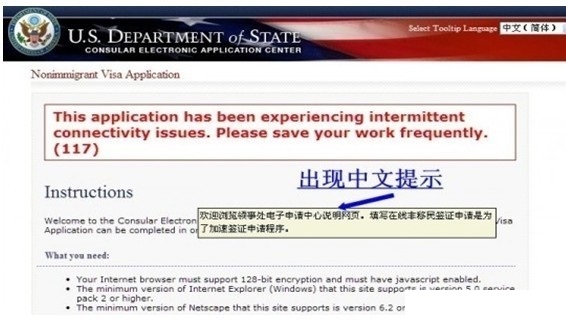
还是在这个页面最底部,点击"Start Application",进入正式填表申请中
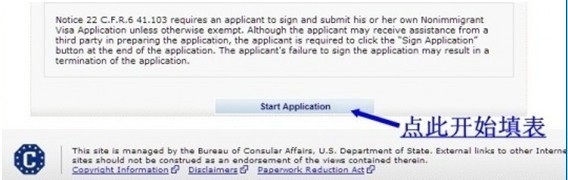
现在才开始正式进入填表过程中,下面一步步来介绍。
当点击开始申请后
Step 1) 选择你将要提交申请表格的地点(即你将前往哪个领事馆进行面谈)
一旦当你选择某个领事馆地点后,就会出现一个测试照片的链接,你可以选择先上传自己的照片测试一下是否符合DS-160表格的相片要求。
Step 2) 选择完领事馆地点后就是选择你的申请方式了,
有两种选择:一是首次使用DS-156表格的,点击 "Start a new application"
二是载入一个已经有的申请,比如说你上次填写了一半后保存下来的未完成的申请表格,或者你想重新修改一下以前填过的DS-160表格的话,那么就应该选择 "Upload a Previously Saved Application "
整个过程如下图所示:
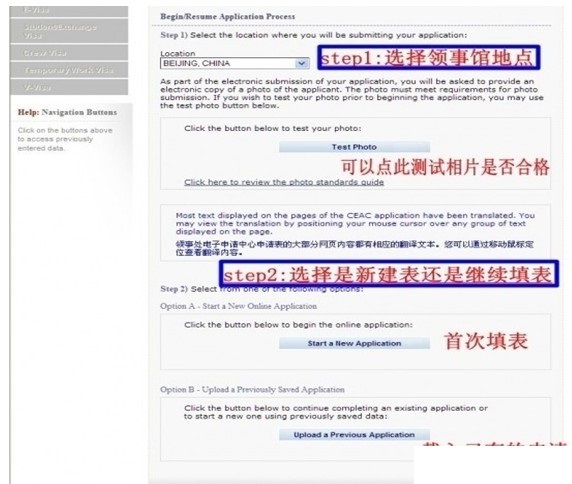
Step 3)个人信息1(姓、名、中文全称、曾用名、性别、婚姻状态、出生日期和地点)
选择"Start a new application"后转到另一个页面,这个页面就是填写个人基本信息的页面了,
注意1:您所填写的所有信息必须和你的护照上面的一样才行,所以建议大家在这个时候把护照拿出来对比着进行填写。
注意2:在这个表中的第三项:"Full Name in Native Alphabet"意思是用母语填写你的全称,对我们而言就是中文名字全称,具体如图所示。(这是表中唯一一个用中文填写的地方)
注意3:曾用名那里选择"yes"就会出现一个框框补充其他名字的姓名和全称,选择"NO"的话则继续往下填写。
如果您的名字由两个汉字组成,当您回答表格上的问题“您曾用过其它名字吗?(婚前、宗教、专业以及其它别名等)”,请选择“是”。然后输入您的姓及名字,您名字的两个字之间必须空格。
如:(姓)XXX (名)XXXXXXXX
以上部分填写实例如下图:
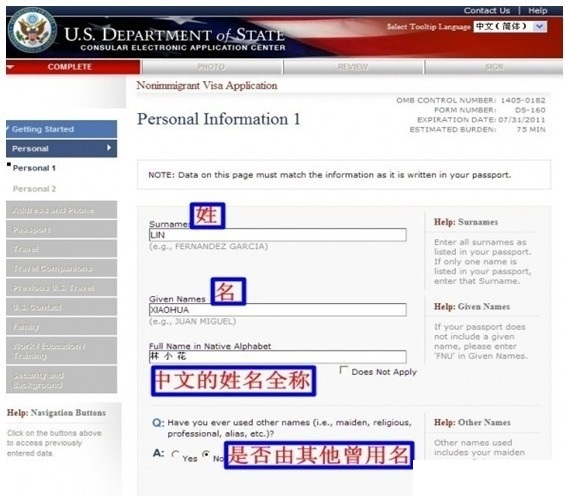

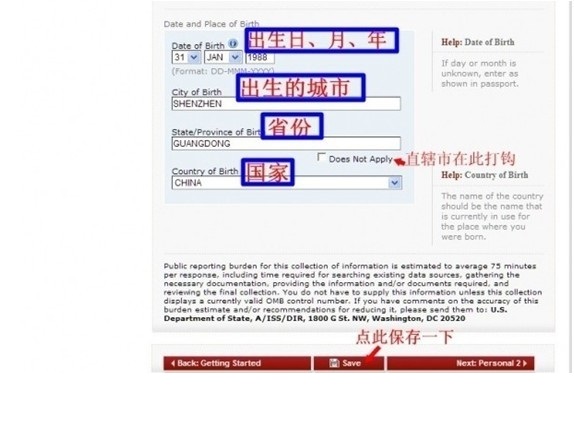
填写完此页信息后,Amerigo强烈建议大家要保存一下,如上图所示,点击"Save"。(填写DS160表格一定要边写边存)
点击"Save"后,就会出现以下所示页面:有三个选项分别如下图所示根据自己的情况进行选择。
注意5:另外如果你点击"Save"之后页面没有跳转,那么你滚动到页面最上面最发现一个红色的提示框,里面提示你有的项目填写的不正确,或者漏填了某些必填项,方便你检查信息。
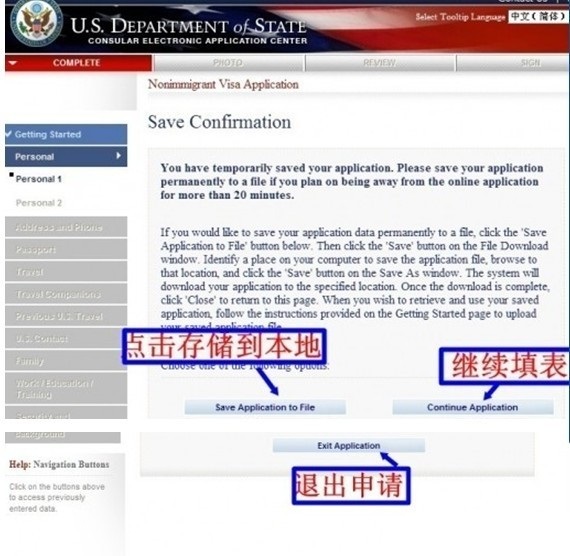
点击Save Application to File存储到本地的话,会生成一个.dat的文件,你可以保存到自己电脑上,然后以后继续填写的时候就选择上传一个已有的表就行啦。
注意6:如果你要离开电脑超过20分钟的话,那么一定要保存到本地。否则就会丢失以前填写的信息。
点击 Continue Application,则会跳到你刚才完成的那一页面,只需要点击"save"右侧的"Next Person2",就可以继续往下填表啦!
点击Exit Application,则会退出申请页面。
4)个人信息2 (国籍和身份证号,美国社会安全号,美国纳税人身份号)
在这里对于第一次申请签证的人来说,大部分只需要填写国籍和身份证号就行了,
其他没有的选项,要记住在"Does Not Apply"前面的方框里面打勾
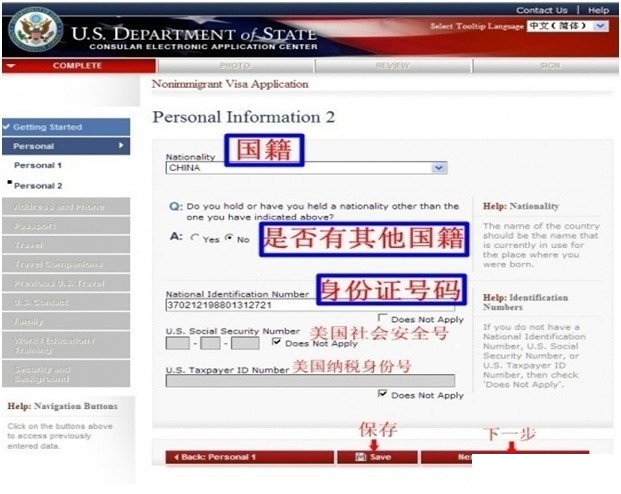
可以再次进行保存Save
或者选择next下一步继续填写联系地址和方式等信息
Step 5)地址和电话 (家庭住址,邮寄地址,联系电话,Email等)
注意1:邮寄地址和家庭地址是否一样,如果选择YES的话就不用再填邮寄地址了,如果选择NO的话要重新填写邮寄地址,这个很关键,因为这是签证和护照寄送的信息
注意2:
填写第一部分家庭地址时候,建议填写信息和护照上面的一样,如果你的常住地址不是护照上面的地址那就在填写以下邮寄地址。
此部分如图显示:
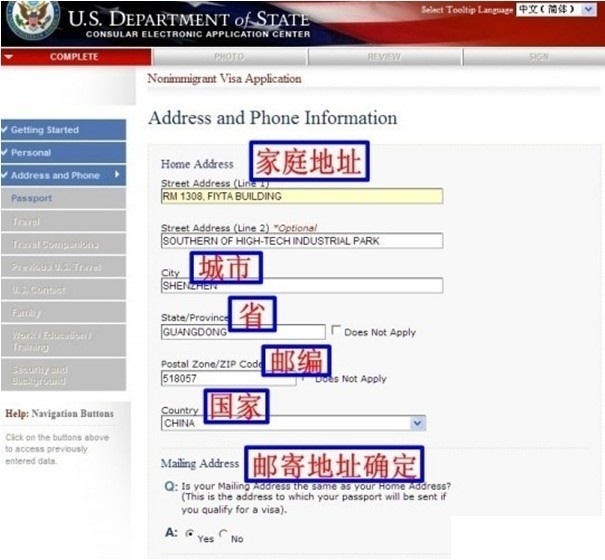
接着继续在这一页面填写电话和Email信息
注意3:这里的电话联系方式,强烈建议一定要填写上手机信息,因为你不能保证每时每刻守在座机旁
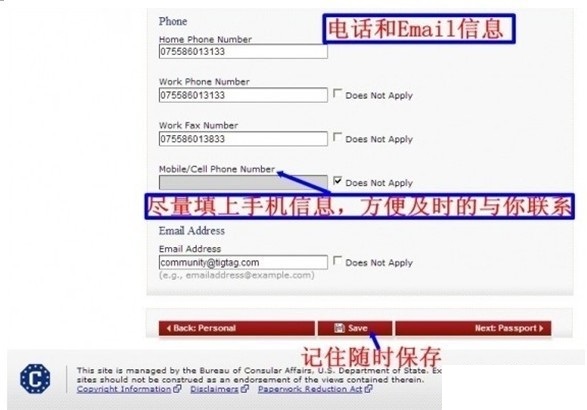
注意4:再次强调一遍,一定要记住随时保存,尽量填写完一页就保存一次超过了20分钟没有任何动作的,就会丢失掉这些信息啦
Step 6)个人护照信息(护照号,签发机构等)
这里的信息都可以在你的护照里面找到,要保证一个问题就是护照的有效期要在签证使用时至少大于6个月才行,跟以前要求一样的。
注意2:护照本编号这一项如果你不知道的话可以联系护照签发的机构,会告诉你的。
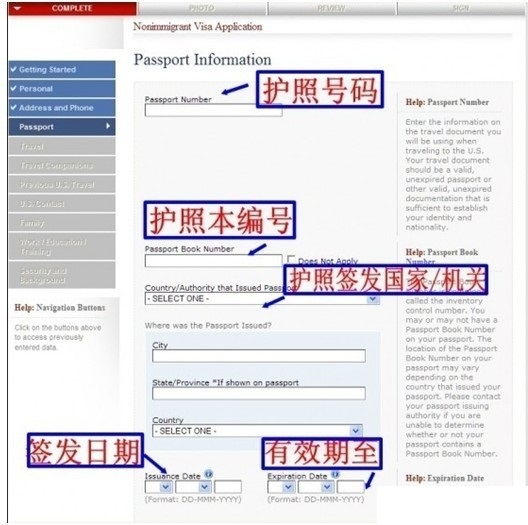
注意3:最后一个要填一个是否有过遗失护照或者被盗的经历,如果有的话,选择"YES"要做一个备份,填写以前护照的编号和签发地等信息,只是简单的做一个备份。一定要如实填写,并不会影响你的签证签发的。
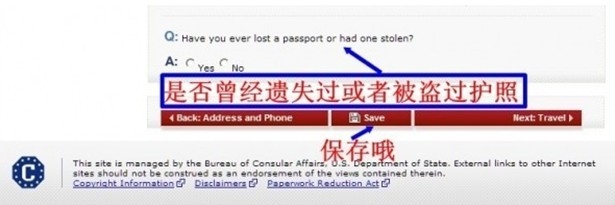
DS-160在线填写完后,应该打印的确认页样本和注意事项
注意1:可以在这个时候检查一下信息是否有误
注意2:如果照片未能正常显示,或者显示一个"X"那说明照片并没有上传成功。至于怎么办呢?领事馆的说法是:
因此,你需要在递交DS-160表确认页的同时附上一张打印好的、符合要求的照片。请和受理你申请的使领馆具体确认如何将你的照片附在确认页上。在Nonimmigrant Photograph Requirements中可以找到打印照片的格式。如果确认页中包含了照片,那么照片上传功能就成功了,无需额外打印的照片。
然而具体做法还需要后来大家的实践确认。
注意3:申请费收据。请将收据用胶水或胶条粘贴在确认页的下半页上“粘贴收据的地方”。
注意4:一定要注意条形码出现了,如果你的确认页没有条形码那么请返回检查前面的内容,总之打印的确认页要想有效必须显示条形码。
注意5:打印出来的确认页,还有一个很重要的地方就是要自己在上面注明你名字的电码、中文姓名、中文家庭地址、公司名字及地址。形式如下图显示:
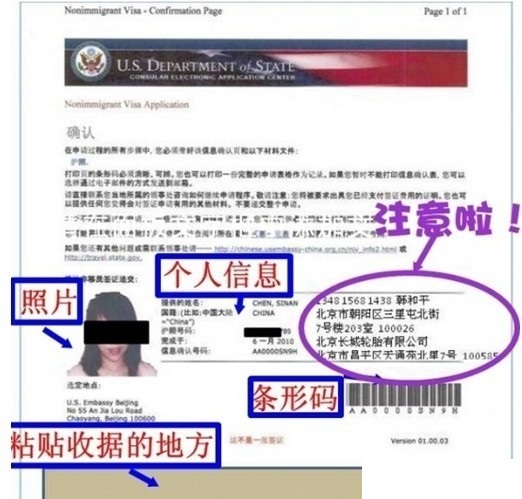


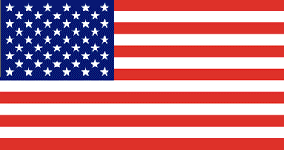 美国
美国 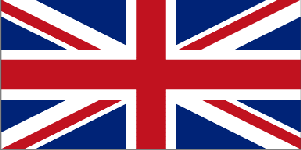 英国
英国 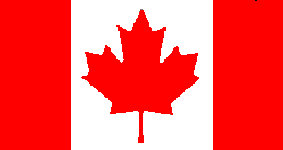 加拿大
加拿大 日本
日本  澳洲
澳洲  德国
德国 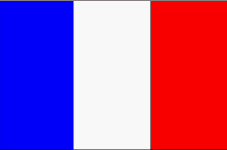 法国
法国 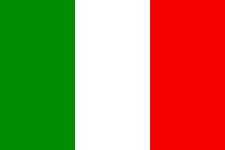 意大利
意大利 新西兰
新西兰 韩国
韩国 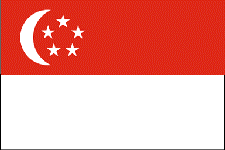 新加坡
新加坡 其他
其他